Coreldraw制作冰块立体艺术字实例教程
2012-10-17 来源:网络
今天小编来讲解用Coreldraw制作冰块立体艺术字实例教程,希望读者能喜欢。首先来看看最终效果图:

操作步骤如下:
步骤一、矩形工具绘制一个矩形,然后作一个蓝色到白色的垂直渐变填充。那么背景色就绘制好了。如图所示:

步骤二、在矩形上面输入文字,然后将其打散,将外面设置为“歪来歪去”即可。然后填充如图所示的渐变颜色。

步骤三、打散了分别对文字做立体化的效果。这一步要调整好哦。如图所示:
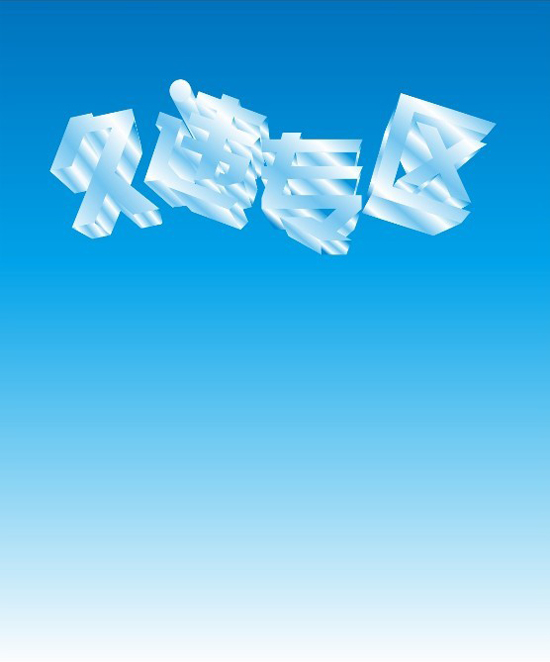
步骤四、然后再对立体文字单独进行色彩填充,填充色分别为蓝色-白色-蓝色的渐变填充,如图所示:

步骤五、将立体化表面的文字复制三层,交错叠加,再跟小白牙发的浮雕字的做法类似。如图所示:
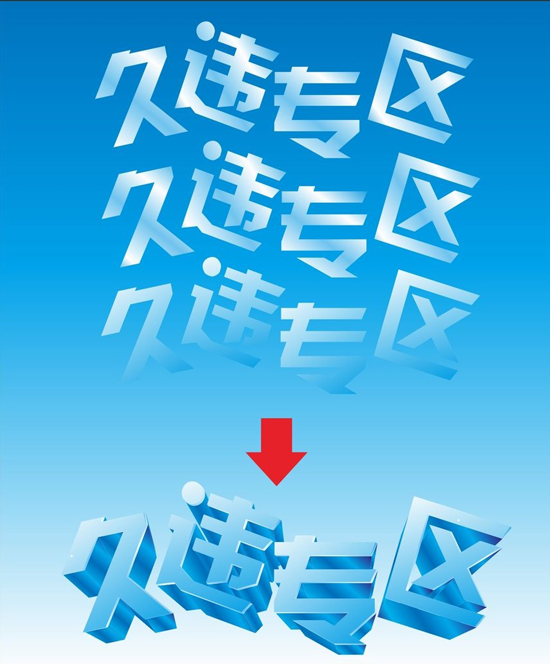
步骤六、将花边素材导入。填充如图所示的渐变。放置在文字图层的后面。如图所示:

步骤七、通过贝塞尔工具随意涂画,制作出零乱的雪花效果。分别作两种大小不一的调和命令,填入零乱的路径当中,分别删除黑色线条。如图所示:
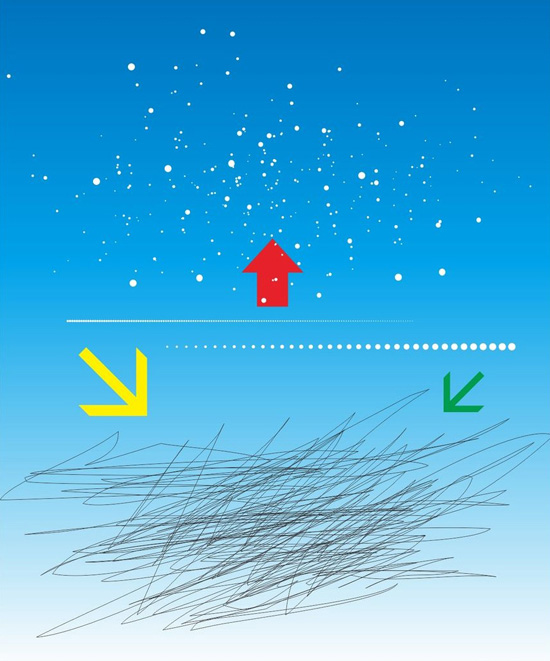
步骤八、完成了文字的绘制了。保存图片。现在开始添加云彩效果。需要在PS上执行了。如图所示:

步骤九、打开photoshop CS4.将图片导入。选择笔刷工具,然后分别选择两种云朵笔刷添加到图形上。大小位置调整好几科。如图所示:
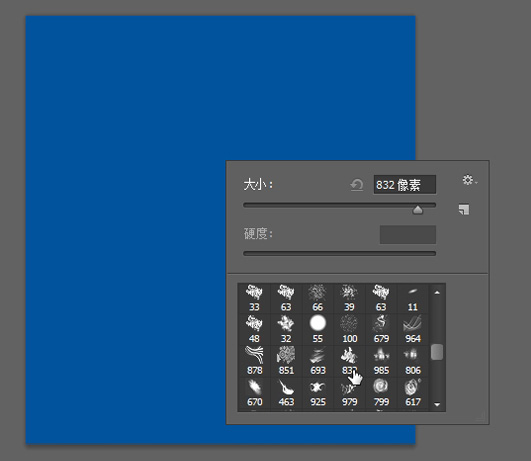
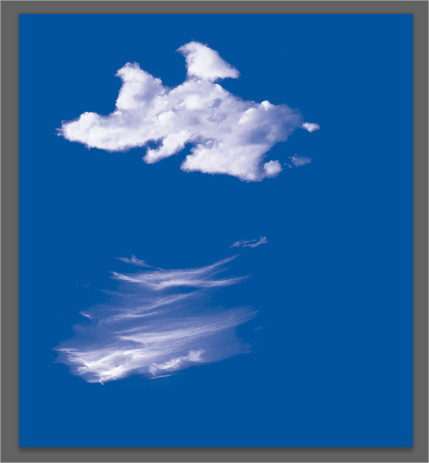
步骤十、终于绘制完成啦。现在看看最终效果哦。如图所示:

以上就是Coreldraw制作冰块立体艺术字实例教程。网友看了自己去尝试下绘制哦。























